Win11更新卡住了怎么办
- 浏览: 0
- |
- 更新:
现在有很多的用户使用win11系统,大家在使用的过程中都会遇到一些问题,当win11更新卡在开机界面该怎么办,遇到这种问题该怎么解决呢,这里小编给大家带来的是win11更新卡在开机界面的解决方法,有需要的小伙伴快来学习了解一下吧。
原因分析:
更新win11卡住了的主要原因其实是电脑里缺少VMD驱动造成的,所以我们只需要给电脑打上VMD驱动,即基本可以顺利更新Windows11系统了。
需要用到的工具:
①、优启通(或者微PE工具箱V2.2版本)
②、万能驱动
③、空U盘(不少于8G内存)
注意:以上工具均下载最新版本
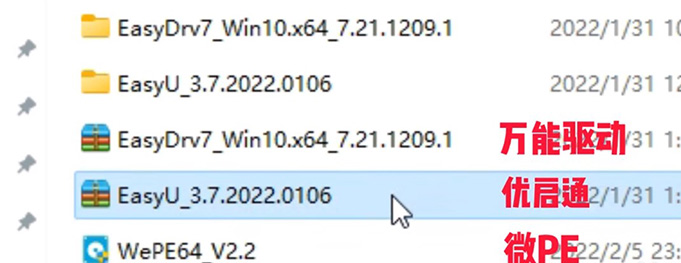
解决方法:
第一步、制作优启通(或者微PE)的U盘PE系统,注意:此操作会格式化U盘。
1、制作优启通:
①、双击打开优启通的应用程序,打开的优启通会自动检测U盘,识别U盘后无需更改,直接点击下方的全新制作。
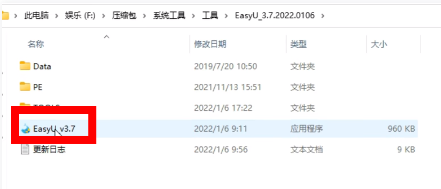
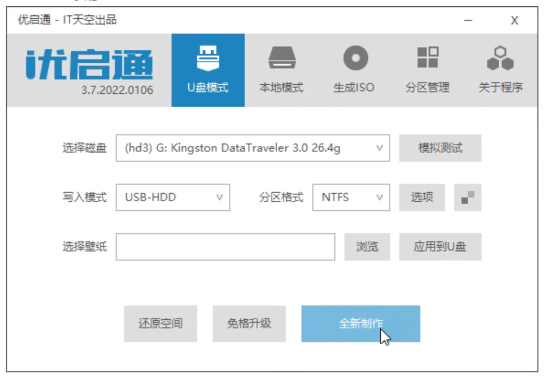
②、在弹出的提示窗口中点击确定。
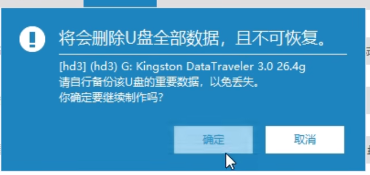
③、等待制作完成,然后点击确定点击退出。这样优启通的PEU盘就制作完成了。
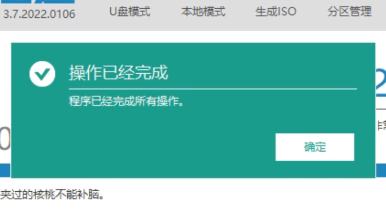
④、将解压后的万能驱动放进U盘里。
2、微PE的安装:(优启通和微PE二者选一个即可,做备用。)
①、打开微PE,点击下方其他安装方式旁边的图标。
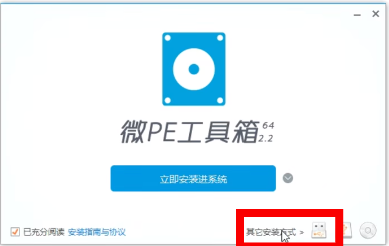
②、在小窗口中,将安装方式选为方案二,格式化选为"NTFS"。
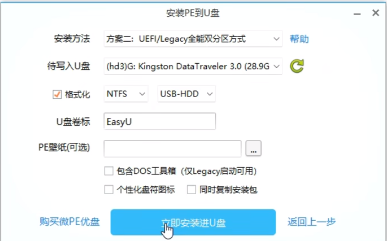
③、然后点击"立即安装进U盘",开始制作。
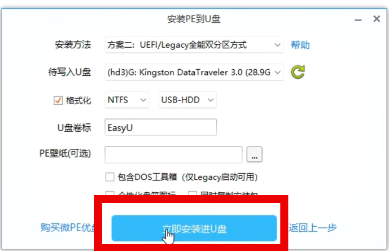
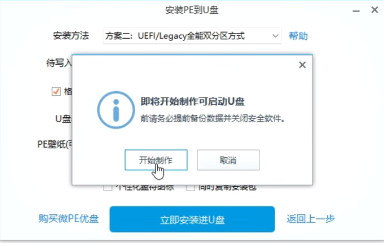
④、制作完成后将解压后的万能驱动放进U盘。
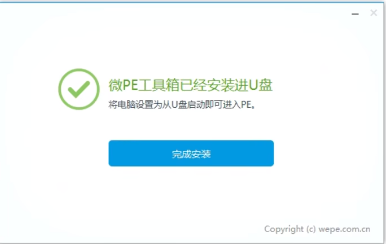
第二步:进入BIOS里面打开"Intel vmd mode"。(不同BIOS可能名称大同小异,找不到的按电脑型号百度一下):
1、在Advance里的VMD mode中,选择Enable(打开)
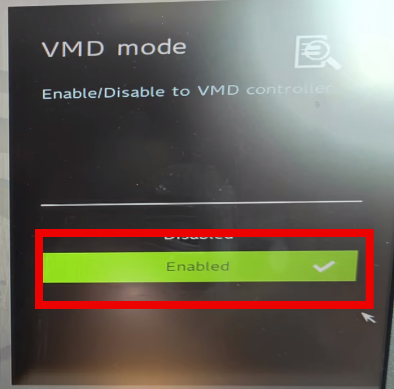
2、然后按键盘上的F10,再按回车键保存并退出。
第三步:进U盘PE系统中用万能驱动注入VMD驱动。(各型号电脑进U盘PE按照电脑型号自行百度):
1、将电脑关机,在关机状态下插上U盘。
2、开机之后,进入U盘PE系统。
3、进入PE系统后打开此电脑查看下各盘符分区是否正常识别。正常识别则前面步骤没有问题,如果识别不全就是PE系统没有安装好,换另一个PE系统试试
4、打开U盘里的万能驱动,运行主程序。
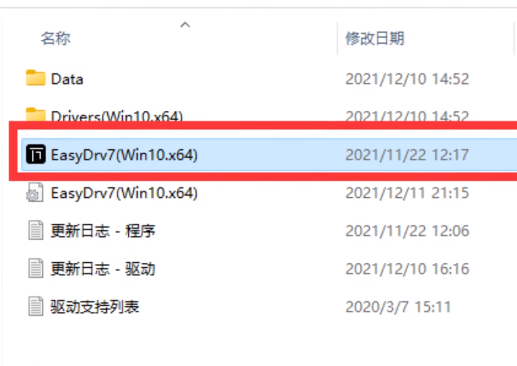
5、在万能驱动里找到VMD字眼的驱动,将其选中,然后点击右下角的一键安装。
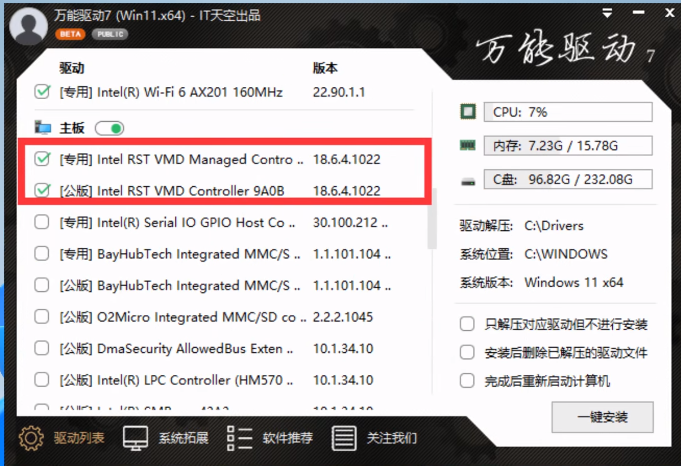
6、安装完成后,重启电脑就可以正常更新Windows11了。
热门教程
- 1 win7 32位安装版
- 2 win7纯净版镜像64位
- 3 win7纯净版镜像32位
- 4 win7纯净版系统镜像iso
- 5 win7纯净版系统镜像32位
- 6 win7纯净版系统镜像64位
- 7 win7纯净版系统镜像
- 8 深度win7系统镜像
- 9 深度win7系统32位
- 10 深度win7系统64位


